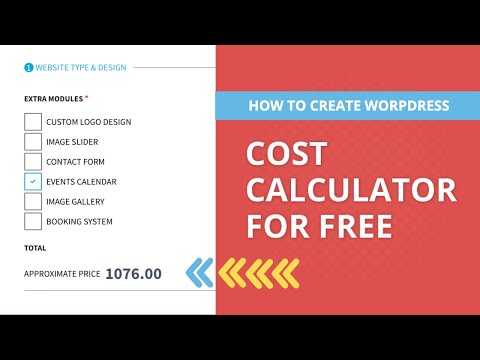Hierdie wikiHow leer u hoe u die Discord -stem- en teksklets -toepassing kan verwyder en dit van u rekenaar kan verwyder.
Stappe
Metode 1 van 2: Met behulp van Mac

Stap 1. Maak seker dat Discord nie op die agtergrond loop nie
As die Discord -program op die agtergrond loop, kan dit 'n fout in die deïnstalleringsproses veroorsaak.
As u die ikoon Discord op die menubalk in die regter boonste hoek van u skerm sien, klik met die rechtermuisknop daarop en klik Hou op Discord.

Stap 2. Maak die Mac se toepassingsmap oop
Hierdie gids bevat al die geïnstalleerde toepassings en programme op u rekenaar.
U kan u gids Applications op die Dock vind, of Finder oopmaak en op ⇧ Shift+⌘ Command+A op u sleutelbord druk om dit oop te maak

Stap 3. Soek die Discord -app in u toepassingsmap
Die Discord -app lyk soos 'n wit gamepad -ikoon in 'n blou sirkel.

Stap 4. Klik en sleep die Discord -program na die asblik
Beweeg die ikoon van die Discord -program uit u gids Applications en plaas dit in u asblik.
U kan enige toepassing op Mac uitvee deur dit na die asblik te sleep en neer te sit

Stap 5. Klik met die rechtermuisknop op u asblik
Vind die asblik-ikoon op u dok, en klik met die rechtermuisknop daarop. Dit sal u opsies in 'n opspringlys vertoon.

Stap 6. Klik op Asblik leegmaak in die pop-up menu
Dit sal alles in u asblik permanent uitvee en die Discord -app van u rekenaar verwyder.
Metode 2 van 2: Windows gebruik

Stap 1. Maak seker dat Discord nie op die agtergrond loop nie
As die Discord -program op die agtergrond loop, kan dit 'n fout in die deïnstalleringsproses veroorsaak.
As u die ikoon Discord op u taakbalk in die regter onderste hoek van u skerm sien, klik met die rechtermuisknop daarop en klik Hou op Discord.

Stap 2. Maak die Start -menu van u rekenaar oop
Klik op die Start-knoppie in die onderste linkerhoek van u skerm om die Start-menu oop te maak.

Stap 3. Tik en soek programme en funksies in die menu Start
Die Programme en funksies -program verskyn langs die rat -ikoon bo -aan u Start -kieslys.
Op ouer weergawes van Windows moet u moontlik soek en oopmaak Voeg programme by of verwyder dit in plaas van programme en funksies.

Stap 4. Klik op Programme en funksies in die Start -kieslys
Dit sal u venster Instellings oopmaak.

Stap 5. Klik op die Soek hierdie lys veld
Hierdie opsie is onder die opskrif Apps en funksies in die venster Instellings. Dit sal u toelaat om 'n program op u rekenaar in te tik en te soek.

Stap 6. Tik Discord in die soekveld
Die Discord -app verskyn onder die soekveld.

Stap 7. Klik op die Discord -app in die soekresultate
Dit sal die app op die lys uitlig en u opsies wys.

Stap 8. Klik op die knoppie Verwyder
Dit sal die Discord -program uitvee en dit van u rekenaar verwyder.
U sal u optrede in 'n nuwe opspringvenster moet bevestig

Stap 9. Klik op Verwyder in die bevestigingsvenster
Dit sal u optrede bevestig en die Discord -app van u rekenaar verwyder.